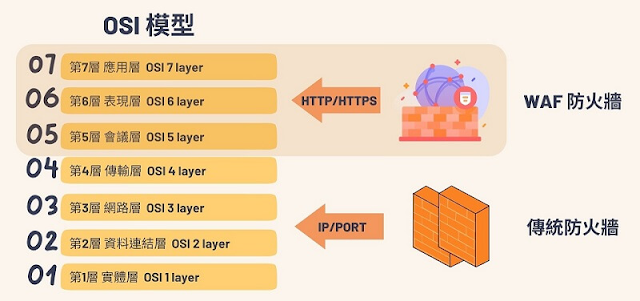[開發環境] ngrok 外部網路連開發環境神器 (LINE Messaging 為例)
.png)
在開發上有時候會有串接外部服務,如 OAuth、Webhook 的需求,再加上目前各大服務平台都已要求再回 Call 的網址都必須提供 https 憑證才行,這也造成了本地開發階段時的不便,ngrok 就是為了解決此問題而存在的服務。 ngrok 是個知名的內網穿透雲端服務,意思是說你的設備不需要Public IP,透過他的Agent建立Tunnel將服務暴露到外網上
這裡是我自己開發過程中遇到一些需要記錄下來的筆記
.png)
.png)
.png)